प्रत्येक पीसी उपयोगकर्ता अपने डेस्कटॉप को थोड़ा अधिक व्यवस्थित और अव्यवस्था मुक्त रखना पसंद करता है। जहां कोई भी प्रोग्राम को शॉर्टकट, अनचाहे फाइलों और फ़ोल्डरों को डेस्कटॉप अव्यवस्था मुक्त रखने के लिए मैन्युअल रूप से डिलीट कर सकता है, डेस्कटॉप से अवांछित जंक को स्वचालित रूप से साफ करने का प्रोग्राम आपको अपने डेस्कटॉप को बेहतर तरीके से व्यवस्थित करने में मदद करता है।
डेस्कटॉप क्लीनर विंडोज के लिए सिर्फ एक और डेस्कटॉप क्लीनर उपयोगिता नहीं है। इसमें आपके डेस्कटॉप अव्यवस्था से मुक्त रखने के लिए आवश्यक सभी विशेषताएं हैं।

यह उपकरण आपको अपने डेस्कटॉप फ़ाइलों को स्वचालित रूप से किसी अन्य पूर्वनिर्धारित स्थान पर ले जाकर अपने डेस्कटॉप को साफ रखने में मदद करता है। उदाहरण के लिए, यदि पिछले 10 घंटों में किसी फ़ाइल या फ़ोल्डर का उपयोग नहीं किया गया है, तो यह स्वचालित रूप से पूर्वनिर्धारित फ़ोल्डर में चला जाएगा। दूसरे शब्दों में, आप डेस्कटॉप पर हाल ही में उपयोग किए गए आइटम देखेंगे। और जब आप उन वस्तुओं का उपयोग करना चाहते हैं जो आपने हाल ही में उपयोग नहीं किए हैं, तो आप डेस्कटॉप से सभी स्थानांतरित फ़ाइलों वाले फ़ोल्डर को खोल सकते हैं।
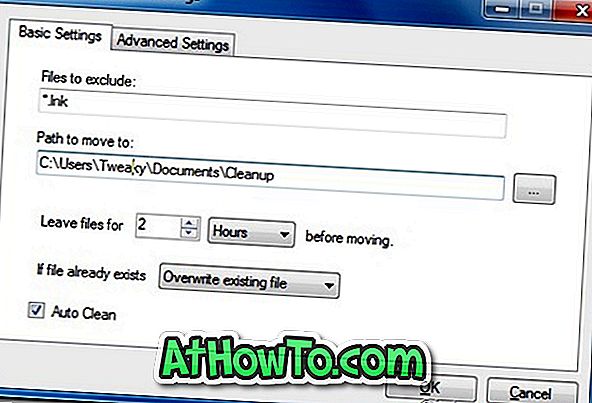
एक बार जब आप डेस्कटॉप क्लीनर टूल डाउनलोड और इंस्टॉल करते हैं, तो एक आइकन सिस्टम ट्रे क्षेत्र में रखा जाएगा, जो आपको डेस्कटॉप क्लीनर सेटिंग्स तक पहुंचने की अनुमति देता है। सेटिंग्स, लॉग, क्लीनअप फ़ोल्डर या क्लीनअप नाउ विकल्पों को देखने के लिए सिस्टम ट्रे डेस्कटॉप क्लीनर आइकन पर राइट-क्लिक करें।
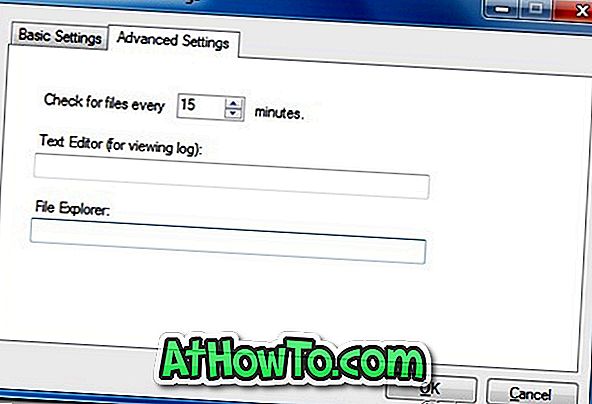
डेस्कटॉप क्लीनर आपको फ़ाइल प्रकार सूची से एक या एक से अधिक फ़ाइल प्रकारों को बाहर करने की अनुमति देता है। यदि किसी निश्चित अवधि के बाद किसी फ़ाइल का उपयोग नहीं किया गया है, तो आइटम स्वचालित रूप से क्लीनअप फ़ोल्डर में चला जाएगा। डिफ़ॉल्ट सेटिंग्स के साथ, आप दस्तावेज़ के तहत क्लीनअप फ़ोल्डर पा सकते हैं। आप इस फ़ोल्डर को डेस्कटॉप क्लीनर सिस्टम ट्रे आइकन के माध्यम से भी खोल सकते हैं।
डेस्कटॉप पर विंडोज 7 बिल्ड नंबर, विंडोज 7 के लिए मेट्रो होम गैजेट, डेस्कटॉप पर आइकन की स्थिति और लेआउट को कैसे सहेजना और पुनर्स्थापित करना है, और डेस्कटॉप संदर्भ मेनू गाइड से विंडोज 7 लॉगऑन स्क्रीन पृष्ठभूमि को कैसे बदलना है, यह भी आपको रुचि हो सकती है।
डेस्कटॉप क्लीनर डाउनलोड करें














